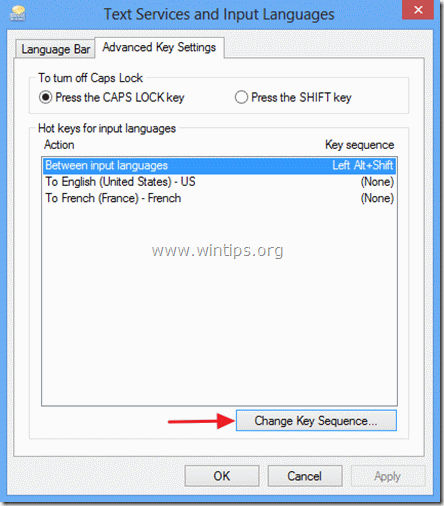Di Windows 8 & Windows 10, Microsoft memisahkan pengaturan bahasa dan pengaturan regional menjadi dua grup berbeda di panel kontrol. Preferensi bahasa baru menawarkan lebih banyak dukungan bahasa daripada sebelumnya dan kemampuan bagi semua pengguna untuk mengubah bahasa tampilan mereka.
Ini adalah tutorial yang menunjukkan bagaimana Anda dapat menambah atau menghapus bahasa input di OS Windows 10 atau Windows 8.
Cara Menambahkan Bahasa Lain di Windows 10 & Windows 8, 8.1.
(Tonton tutorial ini di Youtube.)
1. Klik kanan di layar pojok kiri bawah dan dari menu pop-up, pilih "Panel kendali".
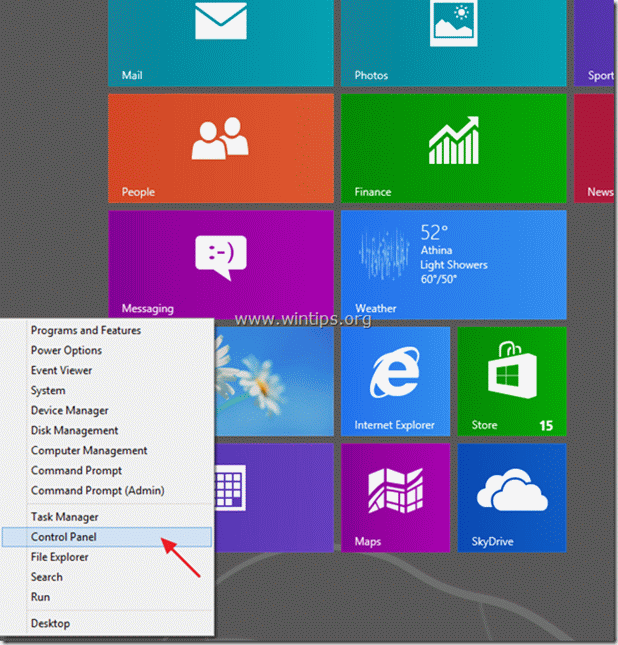
2a. Jika pandangan Anda menurut: Kategori, membuka "Tambahkan bahasa” di bawah "Waktu, bahasa, dan wilayahkelompok.
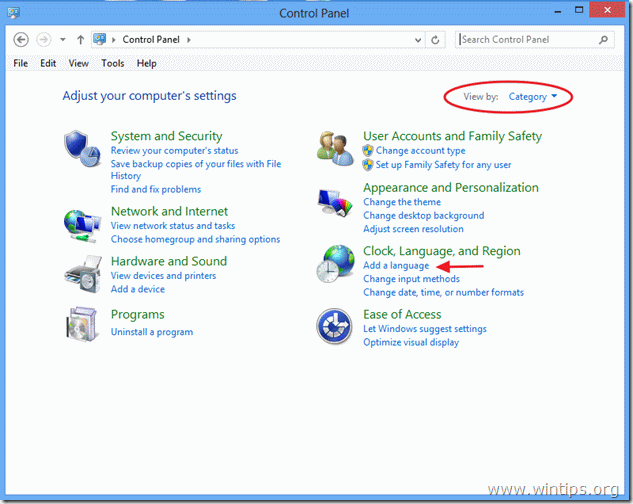
2b. Jika pandangan Anda menurut: Ikon Kecil, membuka "Bahasa" pilihan.
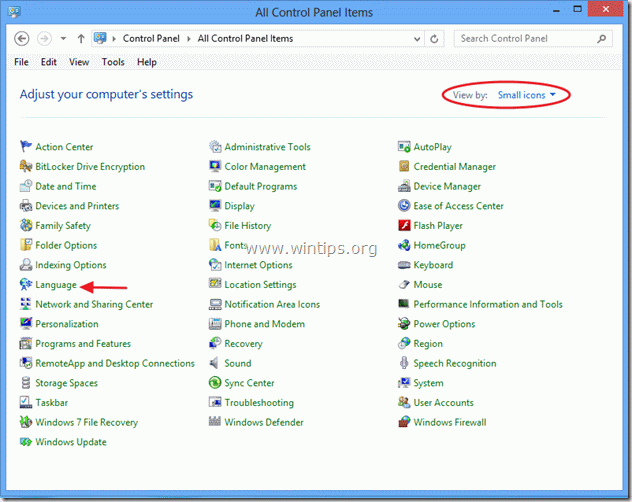
3. Membuka "Tambahkan bahasa" pilihan.
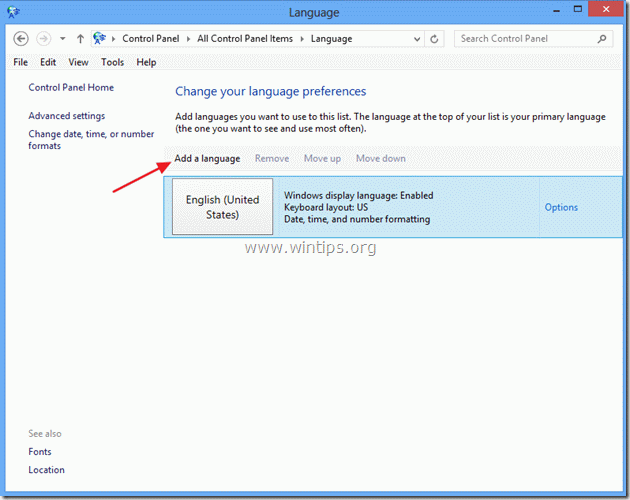
4. Dari bahasa yang tersedia, pilih bahasa yang ingin Anda tambahkan (misalnya bahasa Prancis), dan klik “Membuka”.
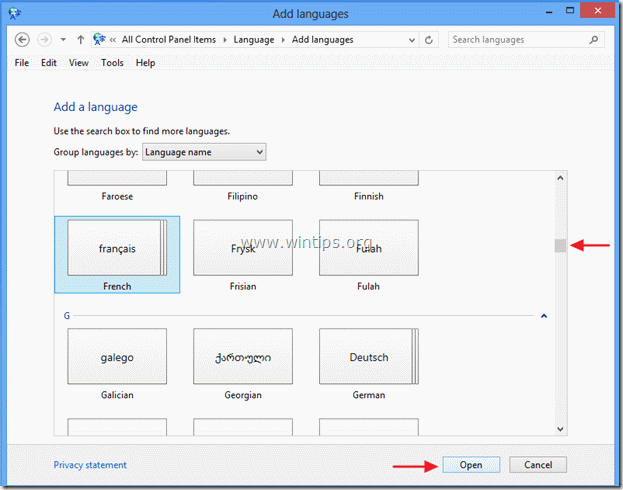
5. Dalam opsi varian Regional, pilih varian yang diinginkan (mis. Prancis (Prancis)) dan pilih “Menambahkan” untuk kembali ke utama”Pilihan Bahasa” jendela.
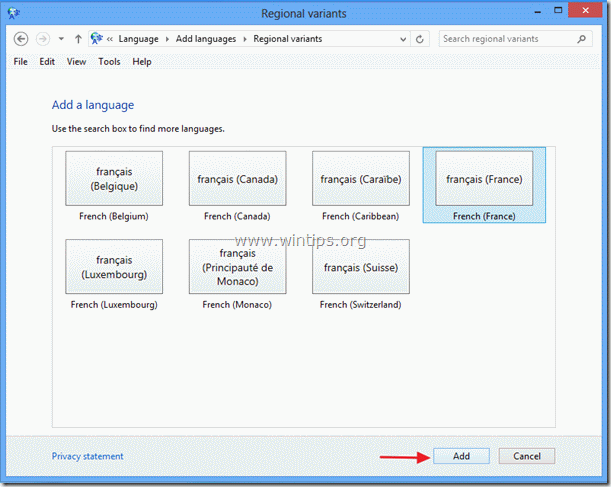
6. Jika Anda ingin menambahkan lebih banyak bahasa, ulangi langkah 3 – 5, jika tidak, tutup jendela opsi bahasa dan lanjutkan bekerja.
Cara mengubah Hot Key antara bahasa input:
1. Jika Anda ingin mengubah tombol pintas input default (Alt Kiri + SHIFT), antara bahasa yang berbeda,
membuka "Pengaturan lanjutan” dari panel kiri di jendela opsi bahasa utama.
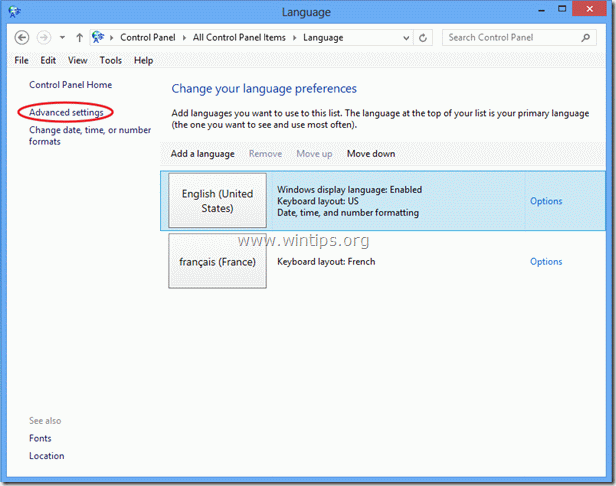
2. Di "Pengaturan lanjutan”, buka jendela”Ubah tombol pintas bilah bahasa" di tengah-tengah.
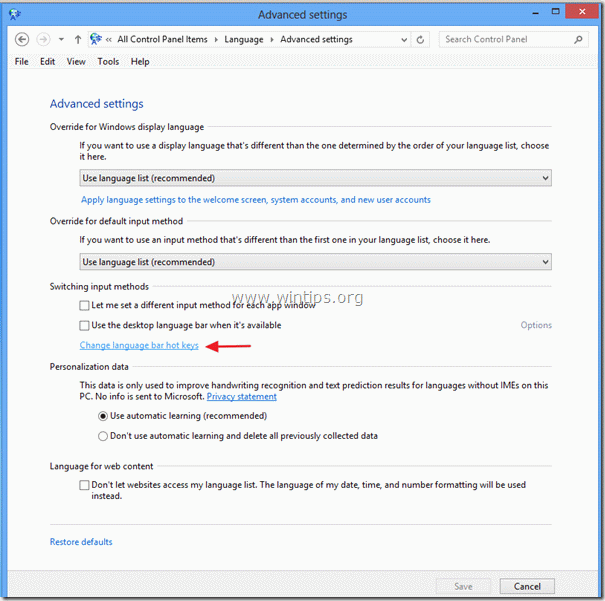
3. Sekarang, klik “Ubah Urutan Kunci” dan buat pilihan yang Anda sukai.